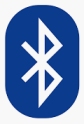Xiaomi MJSXJ05CM - Videocamera di Sicurezza Wi-Fi 360° 1080p
Con la telecamera Xiaomi MJSXJ05CM grazie alla visione orizzontale di 360° e verticale di 96°, puoi avere la protezione completa della tua abitazione. Con una risoluzione Full HD e grazie ai suoi 10 LED IR, può rilevare movimenti fino a 9 metri di distanza.
Nella confezione trovi, la telecamera Xiaomi MJSXJ05CM, il supporto di fissaggio per l'installazione a parete, un cavo di alimentazione USB e il manuale di installazione e configurazione, anche in lingua Italiana.

La telecamera è molto compatta e con un design accattivante (parere personale). L'accesso allo slot MicroSD è nascosto in fondo alla sfera nera dell'obbiettivo. Muovi delicatamente verso l'alto il gruppo obbiettivo fino a che lo slot MicroSD risulti visibile.
Attenzione: per l'installazione o rimozione della MicroSD, la telecamera deve essere scollegata dall'alimentazione. Non tentare di ruotare l'obbiettivo con la telecamera alimentata, rischieresti di provocare danni al meccanismo di rotazione dell'obbiettivo.
Inserisci quindi una scheda di memoria MicroSD minimo 16Gb, massimo 64Gb con una velocità di lettura e scrittura non inferiore a U1/Classe 10, ossia con velocità di scrittura di 10Mb/s adatta per registrazioni Full HD, con i contatti rivolti verso il basso.
Con una MicroSD da 16Gb, puoi effettuare registrazioni in Full HD per circa 16 ore; con una MicroSD da 32Gb, puoi effettuare registrazioni in Full HD per circa 3 giorni; con una MicroSD da 64Gb, puoi effettuare registrazioni in Full HD per circa 6 giorni.
Di seguito la panoramica del prodotto.

Le caratteristiche elettroniche e meccaniche della telecamera Xiaomi MJSXJ05CM, sono riportate di seguito:
Xiaomi MJSXJ05CM - Configurazione
Per poter configurare la telecamera Xiaomi MJSXJ05CM, devi usare l'App "Xiaomi Home" per dispositivi Android o per dispositivi iOS. Non esiste una versione per smartphone con sistema operativo Microsoft Windows 10 mobile.Prima di effettuare le successive procedure effettua tre semplici test del tuo ambiente, per essere sicuro della corretta procedura di connessione del tuo dispositivo.
- Verifica che sul tuo router Wi-Fi sia attiva la banda a 2.4GHz, la banda a 5GHz non è supportata;
- Assicurati che lo smartphone da cui effettuerai la procedura di associazione del tuo dispositivo, sia collegato al router Wi-Fi e che la connessione sia almeno "Buona";
- Assicurati che la zona della stanza in cui installerai la telecamera Xiaomi MJSXJ05CM sia coperta dal segnale Wi-Fi e che la connessione sia almeno "Buona".
Iniziamo:
Alimenta quindi la telecamera utilizzando il cavo di alimentazione USB insieme ad un caricabatteria per cellulari non fornito nella confezione, oppure ad una presa USB di un computer oppure del modem.Verifica quindi la condizione del led "Indicatore di stato" della telecamera:
Apri quindi l'App Xiaomi Home e nella finestra "Dispositivi", fai tap sul "+" in alto a destra per aggiungere un dispositivo.
Fai quindi tap su "Fotocamera" e seleziona ""My Home Security Camera 360° 1080P".
Verifica che il led di stato della telecamera lampeggi rapidamente, tieni premuto il pulsante di reset per alcuni secondi fino a quando il led smette di lampeggiare.
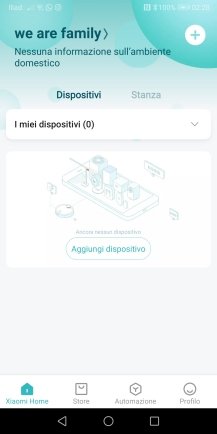
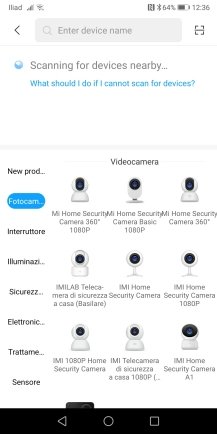

Attendi fino a che senti, dall'altoparlante della telecamera, il messaggio vocale "Wait for connection", quindi inserisci un segno di spunta su "Attendi fino a che senti un messaggio vocale" e fai tap su "Avanti".
La tua rete Wi-Fi sarà rilevata immediatamente, devi solo inserire la password. Fai tap su "Tocca per inserire la password".
Inserisci quindi la password della tua rete Wi-Fi e fai tap su "OK.
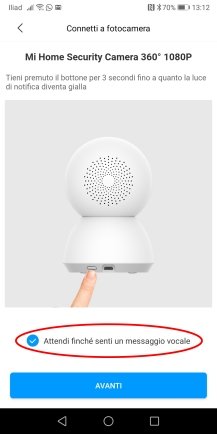
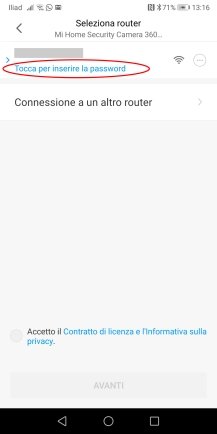
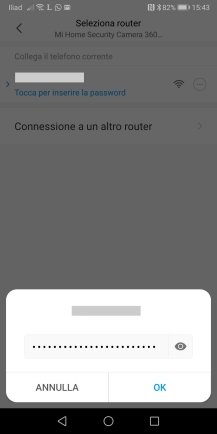
Accetta quindi il Contratto di licenza e l'informativa sulla Privacy e fai tap su "Avanti".
Avvicina, il tuo smartphone alla telecamera a una distanza di 15 centimetri da essa per la scansione del QR Code.
Attendi il completamento della scansione del QR Code, che ti sarà confermato dall'audio dell'altoparlante "Scanned successfully".
Fai quindi tap su "Avanti", per connettere la telecamera alla tua rete Wi-Fi.
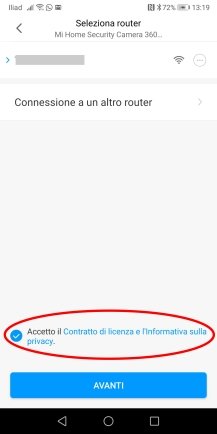
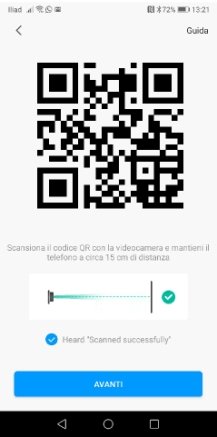
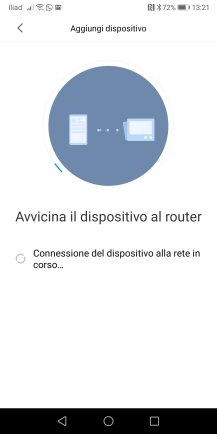
Nel caso in cui la connessione non dovesse riuscire, verifica la correttezza della tua password di rete e assicurati di aver effettuato correttamente la scansione del QR Code. Fai quindi tap su "RIPROVA" per ripetere la procedura di connessione.
Se non ci sono errori, dopo alcuni secondi la telecamera Xiaomi MJSXJ05CM sarà connessa alla tua rete Wi-Fi.
Seleziona ora la stanza dove vuoi installare il dispositivo. Ad esempio, ho selezionato la stanza "Salotto" creata con l'App Xiaomi Home, ma puoi chiaramente selezionarne un'altra.
Se vuoi puoi modificare il nome del dispositivo in funzione delle tue esigenze.
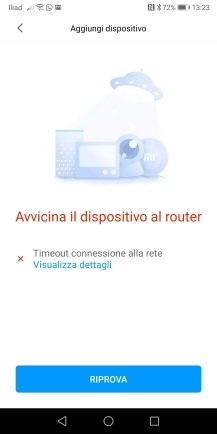
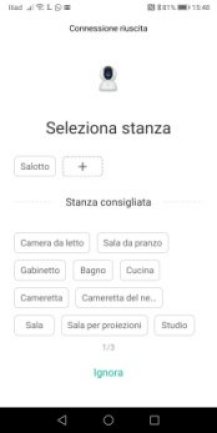
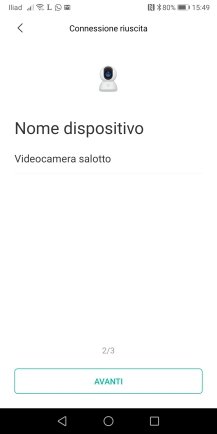
Terminate tutte le operazioni di connessione e configurazione, dalla schermata principale dell'App Xiaomi Home, fai tap su "Videocamera salotto" per iniziare a utilizzare la telecamera Xiaomi MJSXJ05CM.
Nella schermata video, riferita alla telecamera in funzione, hai a disposizione diverse icone per le impostazioni della telecamera.
Nel riquadro verde, partendo da sinistra:
- La prima icona ti consente di mettere la telecamera nella modalità Risparmio Energetico. In questa modalità, il led blu è spento, non vengono effettuate registrazioni e non vengono inviate notifiche;
- La seconda icona ti consente di attivare l'audio della telecamera. Molto scenico quando la telecamera ruota;
- La terza icona ti chiede se vuoi consentire a Xiaomi l'accesso a foto e file multimediali del tuo smartphone;
- La quarta icona ti chiede se vuoi consentire a Xiaomi l'accesso a foto e file multimediali del tuo smartphone;
- La quinta icona ti consente di selezionare la risoluzione dei video tra: Automatico, 360P oppure 1080P.
- La sesta e ultima icona, ti consente di accedere alla visualizzazione a tutto schermo.
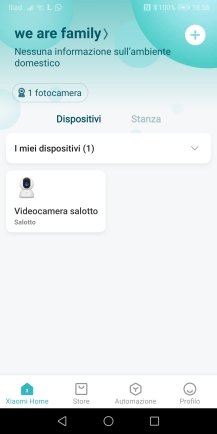
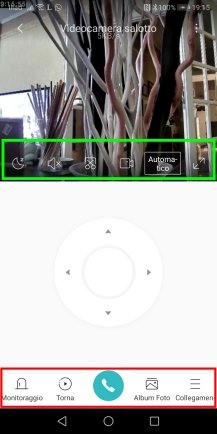
Nel riquadro rosso, partendo da sinistra:
- La prima icona "Monitoraggio" ti consente di accedere all'"Assistente sorveglianza domestica". Per default, saranno
registrati tutti gli eventi. Fai tap su "Tutti gli eventi" per modificare il tipo di evento da registrare scegliendolo tra
"Movimento rilevato", oppure "Persona rilevata".
Fai tap sull'icona dell'ingranaggio per attivare l'"Assistente sorveglianza domestica".
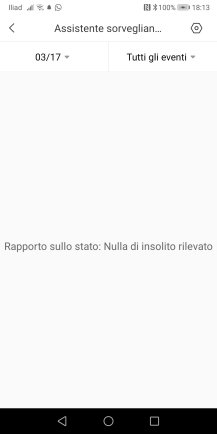
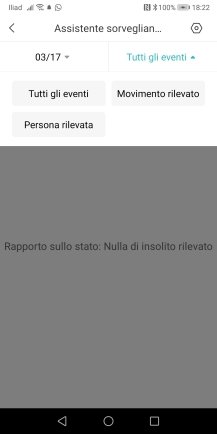
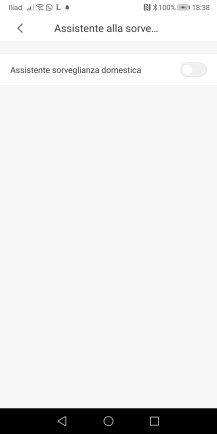
Attivato l'"Assistente sorveglianza domestica", puoi accedere a ulteriori impostazioni per:
impostare il periodo di sorveglianza della tua abitazione, impostandolo su "Sorveglianza 24 ore su 24", oppure "Sorveglianza diurna", oppure "Sorveglianza notturna", oppure "Pianificazione personalizzata"; impostare la sensibilità per l'invio di avvisi, scegliendola tra "Alta sensibilità" dove vengono rilevati tutti i movimenti di persone o oggetti, o "Bassa sensibilità" dove vengono rilevati movimenti di persone o oggetti di grandi dimensioni; impostare l'intervallo di tempo per la notifica degli avvisi, cambiandolo nel caso in cui ci fossero molti avvisi; per default l'intervallo di tempo è di 5 minuti. Potresti impostarlo a 30 minuti quando sei in casa e 3 minuti quando sei fuori casa per essere avvisato tempestivamente in caso di movimenti non autorizzati; impostare la modalità di invio della notifica a seguito di un evento.
Fai tap su "Notifiche di messaggi di allarme" per attivare le notifiche e successivamente fai tap su "Notifica degli eventi".
Abilita quindi "Notifica push quando viene rilevato un cambiamento" e "Persona rilevata nell'area sorvegliata".
In caso di eventi, viene registrato un video della durata di circa 10 secondi, anche se la telecamera non ha una MicroSd inserita, che puoi verificare nello storico degli eventi registrati dalla telecamera.
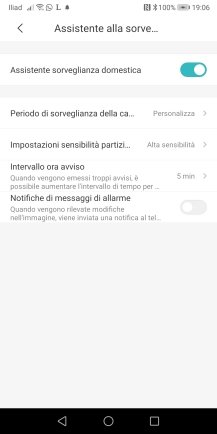
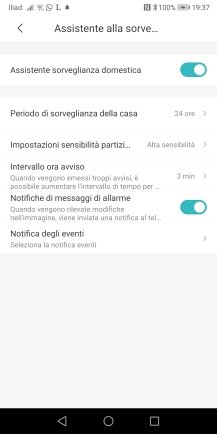
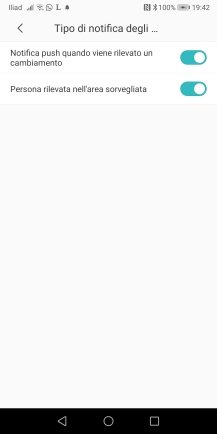
- La seconda icona ti permette di accedere alla MicroSD inserita nella telecamera;
- La terza icona ti chiede se vuoi consentire a Xiaomi di registrare l'audio. Personalmente ho scelto "NEGA";
- La quarta icona ti consente di accedere all'Album delle foto, disponibile se hai una MicroSD inserita;
- La quinta icona ti permette di mettere la telecamera in modalità risparmio energetico; di calibrare la telecamera, dopo la prima installazione o se decidi di posizionarla in un altro ambiente.
Per poter ruotare l'obbiettivo, nella schermata principale, fai tap sui tre puntini in alto a destra.
Fai quindi tap su "Impostazioni della telecamera" e successivamente fai tap su "Impostazioni del display".
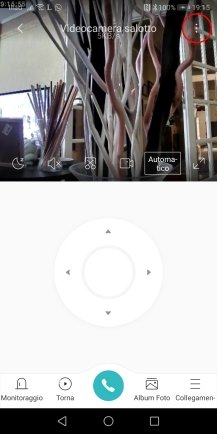
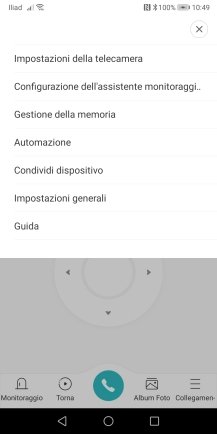
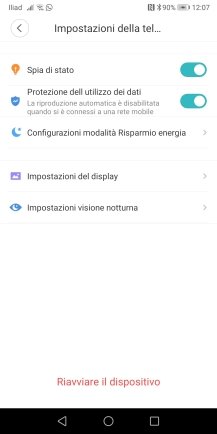
Nella schermata riferita alle "Impostazioni del display", puoi decidere se abilitare il "Timestamp" per inserire l'ora e la data sulle immagini e sui video registrati dalla telecamera; puoi abilitare la "Correzione distorsione obbiettivo", scelta consigliata; puoi impostare la modalità "WDR"; puoi ruotare l'immagine.
Fai tap su "Ruotare l'immagine", fai tap su "Ruota" fino ad adattare l'immagine alle tue esigenze, fai quindi tap su "FINE".

Modalità WDR
Nelle righe precedenti, riguardo alle "Impostazioni del display", ho fatto riferimento alla modalità "WDR", sulla quale vale la pena di spenderci due parole.Il WDR ovvero "Wide Dynamic Range" altro non è, che la differenza del livello di luce tra un punto più chiaro e uno più scuro di un'immagine ripresa da una telecamera. Ad esempio una telecamera direzionata verso una fonte di luce, ad esempio una finestra, avrà, nel caso di una giornata nuvolosa, un livello di luce basso, in quanto c'è poca differenza tra punti chiari e punti scuri. Diversamente, nel caso di una giornata di sole, il livello di luce sarà alto, in quanto c'è molta differenza tra punti chiari, quelli esterni alla finestra e punti scuri, quelli interni alla stanza.
In questa situazione senza WDR attivo, si avrà una sovraesposizione dell'immagine dell'esterno che renderà impossibile la distinzione dei particolari esterni e nel caso di passaggio di una persona all'interno, si riuscirà, in quanto la stessa risulterebbe sottoesposta a visualizzare solo una sagoma scura e non i suoi lineamenti.
È quindi evidente che, per compensare sovraesposizioni e sottoesposizioni e se hai l'intenzione di utilizzare la telecamera Xiaomi MJSXJ05CM anche per scopi di vigilanza e sicurezza, dovresti sempre abilitare la modalità "WDR".
Per abilitare la modalità "WDR", nella schermata "Impostazioni del display", fai tap su "Impostazioni display".
Fai quindi tap su "Modalità WDR" e abilita la modalità "WDR".
Nella schermata "Modalità WDR", è riportata un'immagine che spiega visivamente quanto detto sopra. Tieni presente che in modalità notturna il WDR non riesce a compensare il livello di luce in quanto, le immagini sono in bianco e nero.
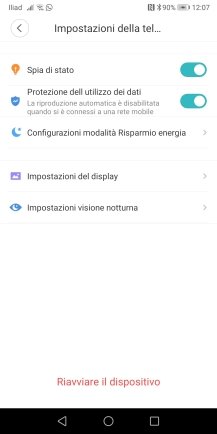
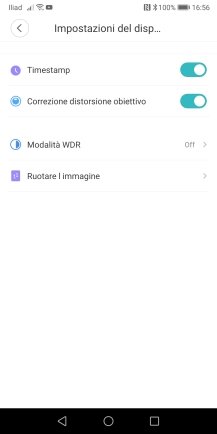
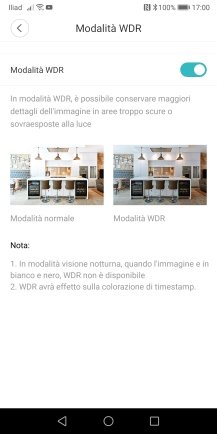
Creazione di un'Automazione per la ricezione delle notifiche
Questa semplice Automazione ti consente di ricevere le notifiche automatiche sul tuo smartphone, se viene rilevato un movimento all'interno della tua abitazione.
Dalla finestra principale, fai tap su "Automazioni", fai quindi tap sul segno "+" in alto per aggiungere un'automazione e successivamente fai tap su "Videocamera salotto".
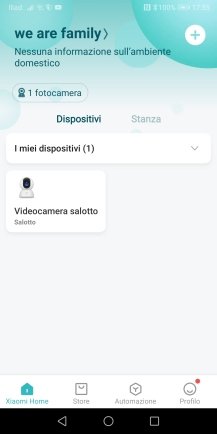
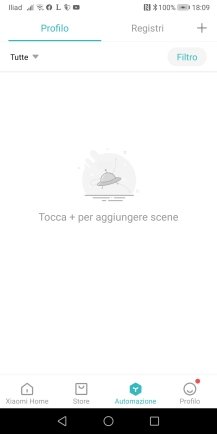
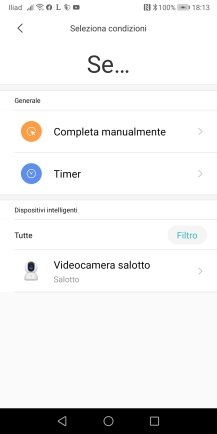
Imposta ora la condizione per la quale verrà inviata una notifica. Fai quindi tap su "Movimento rilevato".
Fai quindi tap su "Invia notifiche a dispositivo".
Imposta ora il "Periodo effettivo" durante il quale il tuo smartphone riceverà notifiche. Per default è impostato "Tutto il giorno", ma puoi personalizzarlo. Fai quindi tap sul segno di spunta in alto a destra.
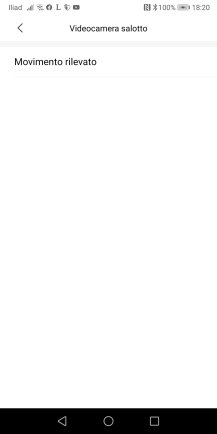
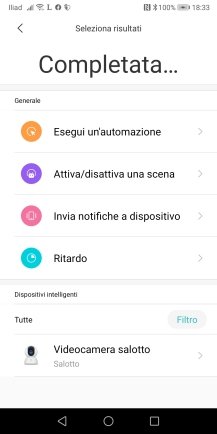
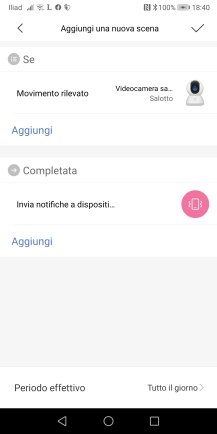
Imposta ora il nome del dispositivo sul quale ricevere notifiche. Puoi usare un nome di fantasia o lasciare quello proposto.
Fai quindi tap su "OK", per completare l'automazione.
Se nell'"Assistente sorveglianza domestica", visto precedentemente, hai impostato il tempo di notifica degli eventi a 3 minuti, in caso di un evento di movimento non autorizzato, riceverai in maniera automatica una notifica 3 minuti dopo il manifestarsi dell'evento stesso. Puoi visualizzare l'evento o tutti gli eventi nell'"Assistente sorveglianza domestica".
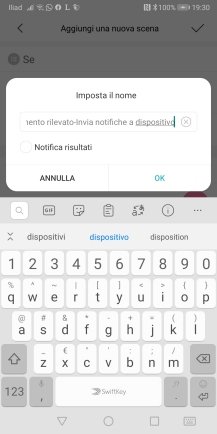
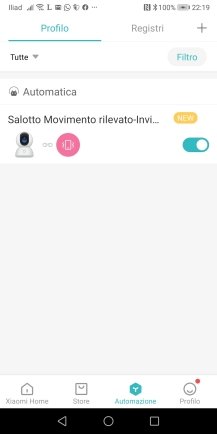
Telecamera Xiaomi MJSXJ05CM con assistente vocale Alexa
Così come per tutti i dispositivi smart, anche la telecamera può essere gestita tramite un assistente vocale. Nel mio caso, ho utilizzato l'assistente vocale Alexa.Per poter utilizzare la Telecamera Xiaomi MJSXJ05CM, devi installare la Skill "Xiaomi Home".
Apri quindi l'App "Alexa" e fai tap sul menu in alto a destra e fai tap su "Skill e giochi". Fai tap sulla lente in alto a destra e cerca la Skill "Xiaomi Home", fai tap su "Xiaomi", fai tap su "Xiaomi Home" e infine fai tap su "ABILITA ALL'USO". Inserisci la tua email e la password che hai utilizzato, prima, durante la creazione dell'account Xiaomi Home. Fai quindi tap su "Login".
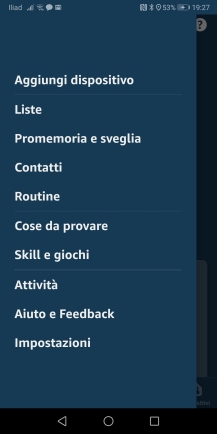
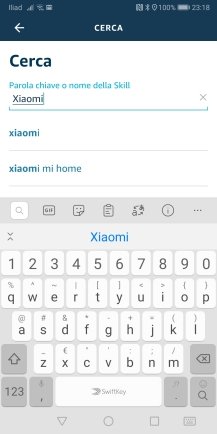
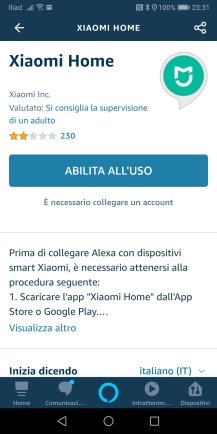
Inserite le credenziali di accesso, la Skill "Xiaomi Home" sarà collegata ad "Alexa". Fai quindi tap sulla "X" in alto a sinistra per tornare all'App "Alexa".
Per poter utilizzare la telecamera Xiaomi MJSXJ05CM devi farla riconoscere ad "Alexa", fai quindi tap su "SCOPRI DISPOSITIVI".
L'App "Alexa" inizierà la ricerca di eventuali nuovi dispositivi. Trascorsi circa 45 secondi, telecamera Xiaomi MJSXJ05CM sarà aggiunta all'account Alexa.
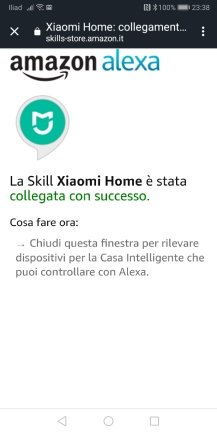
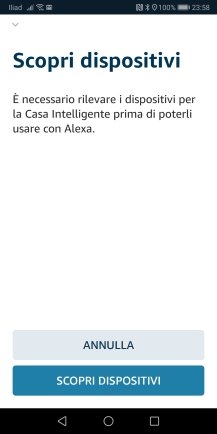

Fai tap su "CONFIGURA DISPOSITIVO".
Fai tap su "SALTA" per terminare la configurazione e, finalmente, potrai così gestire la telecamera "Videocamera salotto" dicendo: "Alexa, accendi Videocamera salotto, oppure "Alexa, spegni Videocamera salotto".
Fai tap su "FATTO" per terminare la configurazione della telecamera Xiaomi MJSXJ05CM.



Purtroppo a oggi, la telecamera Xiaomi MJSXJ05CM viene vista da Alexa come uno switch e le uniche interazioni possibili sono per l'accensione e lo spegnimento della telecamera.
Spero di esserti stato utile, così come spero di non averti annoiato. Molte delle informazioni scritte, a molti, forse ai più "smanettoni", possono sembrare inutili, sciocche e banali, ma le procedure descritte le ho scritte per chiunque voglia avvicinarsi o si sta avvicinando alla domotica ed è alla ricerca di informazioni.
Vuoi rimanere informato sui dispositivi per la tua casa Smart?
Entra nella community Facebook Smart Home & Domotica.
Privacy Policy
- Personalizza tracciamento pubblicitario